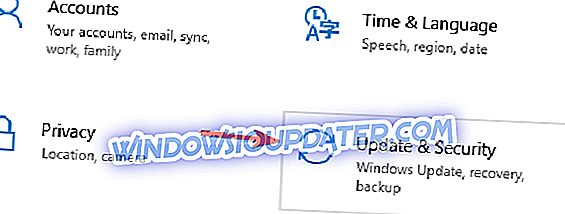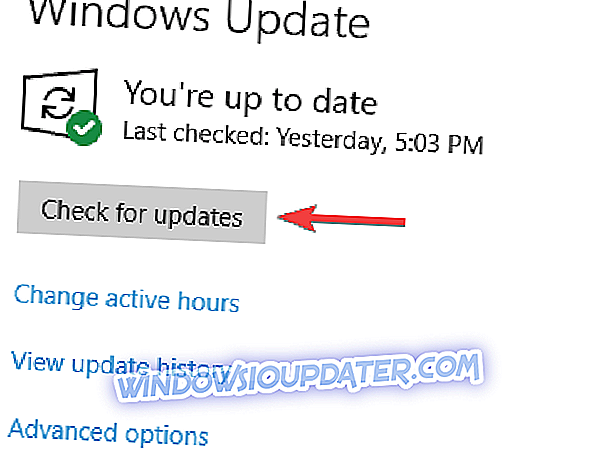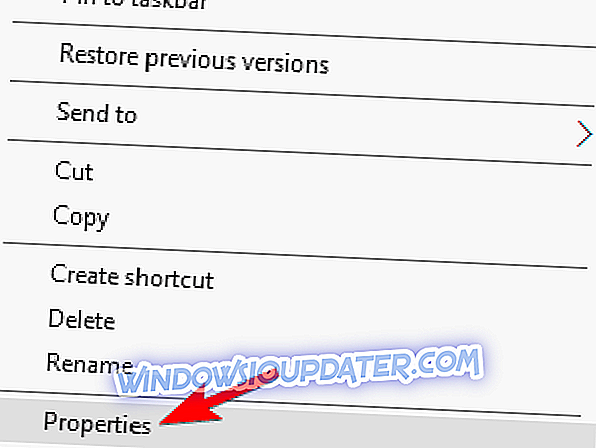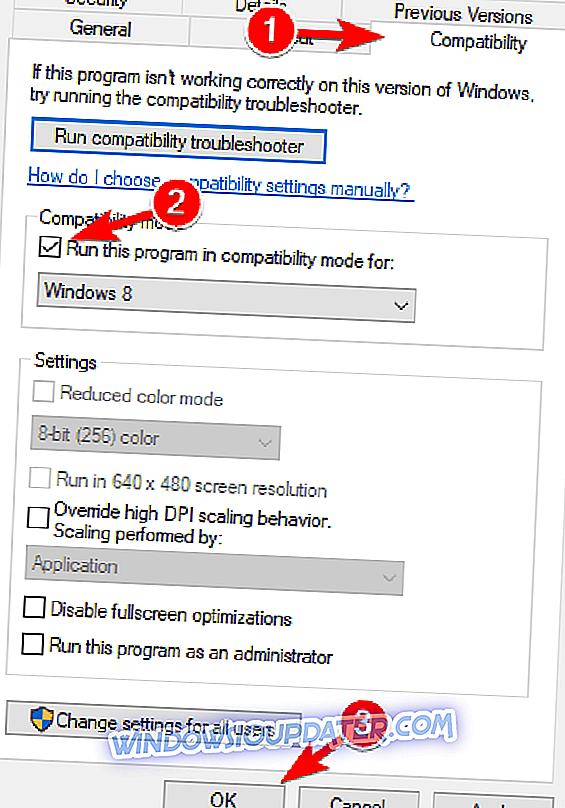Bayonetta er et actionspil, der følger historien om den sidste overlevende af en gammel hekseklat, som holder balancen mellem lys, mørke og kaos. Titelens hovedperson, Bayonetta, er således genoplivet efter fem århundreder for at fortsætte denne kamp. Med kun et fingerpeg om hendes fortid sætter hun sig op for at finde ud af, hvem hun virkelig er, overfor horder af fjender og kæmpe fjender.
Bayonetta spillere vil også stå over for forskellige tekniske problemer. De rapporterer, at spillet undertiden er påvirket af en række fejl, der begrænser spiloplevelsen. I denne artikel vil vi vise dig, hvordan du løser fælles Bayonetta-fejl.
Løs: Bayonetta hyppige problemer
Bayonetta er et godt spil, men mange pc-brugere rapporterede forskellige problemer med det. Taler om Bayonetta-problemer, her er nogle almindelige problemer, som brugerne rapporterede:
- Bayonetta PC Black Screen - Dette er et almindeligt problem med mange spil, og det kan skyldes dine grafikdrivere, så sørg for at opdatere dem til den nyeste version.
- Bayonetta hakket, PC stamme - Mange brugere rapporterede stamming i Bayonetta. Dette kan skyldes dine indstillinger, så prøv at ændre din opløsning eller deaktiver Vsync.
- Bayonetta-præstationer, lydproblemer - Ifølge brugere har mange problemer med ydeevne. Dette kan skyldes dine grafikkort drivere, så prøv at skifte til en ældre driver og kontrollere, om det hjælper.
- Bayonetta hvid skærm - Mange brugere rapporterede hvid skærm i Bayonetta. Dette er ikke et alvorligt problem, og du kan rette det ved at køre spillet i Kompatibilitetstilstand.
Løsning 1 - Deaktiver Vsync og kør spillet i kantløse vindue
Vsync er en nyttig funktion, der gør det muligt at synkronisere din FPS med opdateringshastigheden på din skærm. Denne funktion er fantastisk, hvis du vil sikre, at dine spil sessioner er glatte og uden nogen skærm rive.
Mange brugere rapporterede imidlertid, at Vsync faktisk forårsagede FPS-fald i Bayonetta. For at løse dette problem skal du deaktivere Vsync helt. Udover at deaktivere Vsync, foreslår brugerne at køre spillet i grænseløs vinduemodus, så du vil måske også prøve det.
Efter at have foretaget disse ændringer, bør problemet løses helt.
Løsning 2 - Kør spillet i offline-tilstand

Ifølge brugere kan i nogle tilfælde køre spillet i offline-tilstand forbedre din FPS. Hvis du bemærker nogen FPS-dråber eller stamme, skal du være sikker på at gå offline i damp og forsøge at starte spillet igen.
Når du har startet spillet i offline-tilstand, skal du kontrollere, om problemet stadig er der.
Løsning 3 - Brug opløsninger med et formatforhold på 16: 9
Hvis du har FPS-problemer i Bayonetta, kan du muligvis løse problemet ved at skifte til en anden opløsning. Mange brugere rapporterede, at skifte til en 16: 9-billedformatopløsning fik problemet til dem, så sørg for at prøve det.
Efter at have skiftet til en 16: 9 opløsning, skal du kontrollere om problemet stadig er der.
For en bedre spiloplevelse anbefaler vi, at du downloader Game Fire gratis. Det vil hjælpe med forskellige spilproblemer, såsom fryser, nedbrud, lave FPS, lags og slow PC.
Løsning 4 - Hold systemet opdateret
Hvis du vil sikre, at Bayonetta kører problemfrit på din pc, anbefales det at holde systemet opdateret. Visse fejl og problemer kan opstå, hvis dit system er forældet, og for det meste kan du løse disse problemer ved at opdatere dit system.
Windows 10 installerer automatisk de manglende opdateringer, men du kan også tjekke for opdateringer ved at gøre følgende:
- Tryk på Windows-tast + I for at åbne appen Indstillinger .
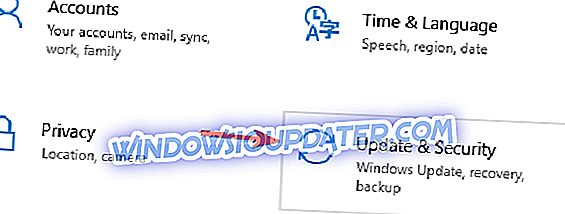
- Gå nu til Opdatering og Sikkerhed sektion.
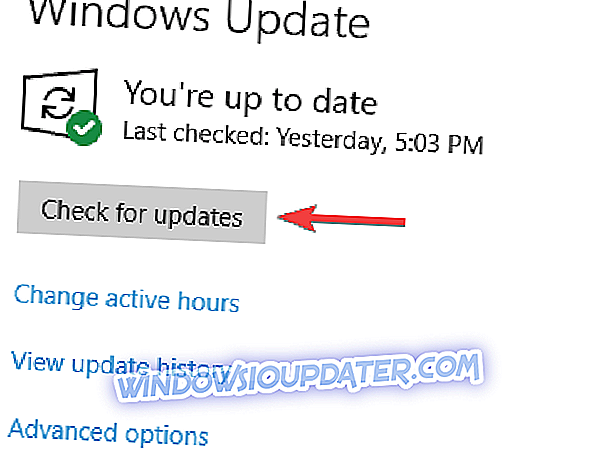
- Klik på Check for updates- knappen.
Når dit system er opdateret, skal du kontrollere, om problemet stadig er der.
Løsning 5 - Kontrollér dine grafikkortdrivere

Ifølge brugere kan du rette forskellige Bayonetta-problemer ved blot at tjekke dine grafikkortdrivere. Flere brugere hævder, at de nyeste Nvidia-drivere muligvis ikke fungerer korrekt med Bayonetta, så du måske vil afinstallere dem og installere ældre drivere.
For at gøre det, skal du bare følge disse trin:
- Brug Display Driver Uninstaller til at fjerne grafikkortdriveren.
- Når du har gjort det, skal du besøge din grafikkortproducentens websted og downloade den driver, der er mindst et par måneder gammel.
- Når du har downloadet driveren, skal du installere den.
Når du har installeret en ældre driver, skal du kontrollere, om problemet er løst.
Løsning 6 - High Precision Event Timer i pc'ens BIOS
Ifølge brugerne kan nogle gange visse indstillinger i BIOS forårsage problemer med Bayonetta at forekomme. For at løse problemet anbefales det at deaktivere High Precision Event Timer i BIOS. Dette er relativt enkelt at gøre, og du kan gøre det ved at følge disse trin:
- Mens din pc starter, skal du trykke på Del of F2-knappen på tastaturet for at komme ind i BIOS.
- Se nu efter funktionen High Precision Event Timer og deaktiver den.
- Når du har deaktiveret denne funktion, skal du gemme ændringer og genstarte din pc.
Herefter skal du kontrollere, om problemet er løst. Hvis du har problemer med at indtaste BIOS, eller hvis du ikke kan finde denne funktion, skal du kontrollere din bundbogshandbok for detaljerede instruktioner.
Løsning 7 - Deaktiver HDR og dampoverlejring
Ifølge brugere kan nogle gange funktioner som HDR interferere med Bayonetta og forårsage FPS dråber at forekomme. For at løse problemet skal du bare finde og deaktivere HDR-funktionen, og problemerne skal løses.
Ud over HDR foreslår brugerne at deaktivere Steam Overlay- funktionen, så sørg for at prøve det også.
Løsning 8 - Installer vcredist-filer og sørg for, at spillet er installeret på din systempartition
Som mange andre spil kræver Bayonetta Visual C ++ Redistributables for at kunne køre. Hvis disse komponenter mangler, kan du muligvis løse problemet ved blot at installere dem manuelt. For at gøre det, skal du bare gå til Bayonettas installationsmappe og søge efter en vcredist- mappe.
Når du har åbnet denne mappe, skal du sørge for at installere alle tilgængelige filer. Når først de nødvendige komponenter er installeret, skal du prøve at køre spillet igen.
Flere brugere rapporterede, at de løste problemet ved at installere spillet på deres systemdrev, så sørg for at prøve det også.
Løsning 9 - Brug en specifik opløsning
Mange brugere rapporterede dublet og billed-i-billed cutscenes i Bayonetta. Dette kan være et irriterende problem, og det skyldes normalt din beslutning. Dette problem kan vises, når du bruger 16: 9-billedopløsning, og for at løse problemet, skal du bare ændre opløsningen til 1920 × 1080 eller 3840 × 2160.
Løsning 10 - Kør spillet i Kompatibilitetstilstand
Mange brugere rapporterede et hvidt slør, mens de anvendte en fuldskærmstilstand. For at løse dette problem skal du bare køre spillet i Kompatibilitetstilstand. For at køre Bayonetta i kompatibilitetstilstand skal du gøre følgende:
- Gå til Bayonettas installationsmappe, find sin .exe-fil, højreklik på den og vælg Egenskaber fra menuen.
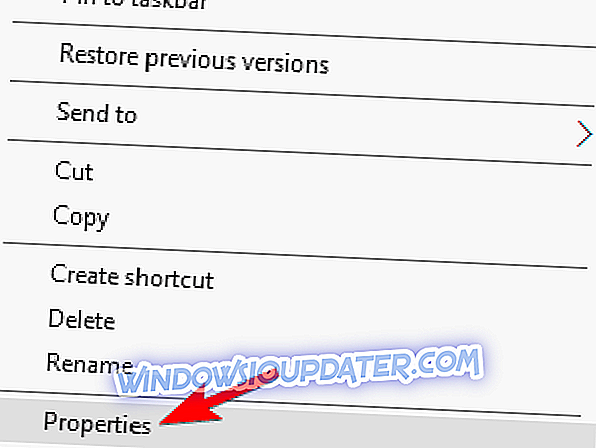
- Gå nu til fanen Kompatibilitet og tjek Kør dette program i kompatibilitetstilstand for. Vælg Windows 7 i menuen, og klik på Anvend og OK for at gemme ændringer.
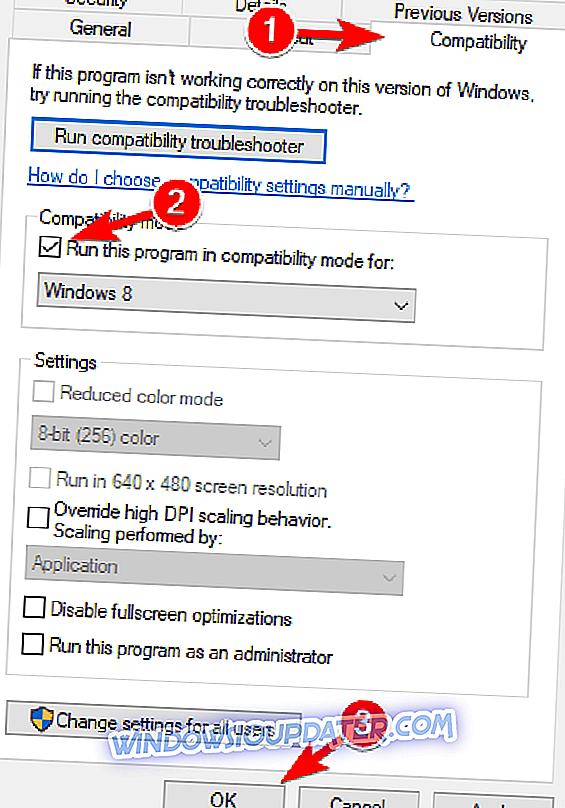
Efter at have gjort det, prøv at starte spillet og kontrollere om problemet er løst.
Løsning 11 - Rediger .exe-filen med hex-editoren
For at aktivere understøttelse af formatforhold på 21: 9 skal du bruge en hex-editor og redigere .exe-filen. Udfør mere specifikt 39 8E E3 3F med 55 55 15 40 gem filen og start spillet igen.
Løsning 12 - Brug x360ce
Hvis du vil bruge Xbox 360-controlleren, skal du bare gøre følgende, mens du spiller Bayonetta:
- Gå til GitHub og download x360ce værktøjet til 32-bit spil
- Udpak x360ce.zip i samme mappe som Bayonetta.exe. Filen skal være placeret på denne adresse: C: \ Programmer (x86) \ Steam \ steamapps \ common \ Bayonetta
- Kør x360ce.exe> lav xinput1_3.dll> konfigurer det
- Kør Bayonetta.exe eller fra damp. Din gamepad / controller skal fungere nu.
Løsning 13 - Brug tilbage + RB på din controller
Selvom dette ikke er et problem i sig selv, er mange spillere irriteret ved at holde pause i spillet og derefter gå til Valg for at springe over skæremønstre. På en Xbox-controller kan du simpelthen bruge back + RB-combo'en til hurtigt at springe over scenescenen.
Vi håber, at de ovennævnte løsninger har forbedret din Bayonetta spiloplevelse. Hvis du har stødt på andre hurtige rettelser, er du velkommen til at liste fejlfindingstrinnene i kommentarfeltet nedenfor.